advertisement
▼
Scroll to page 2
of 29
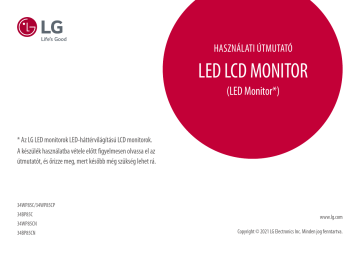
Használati útmutató LED LCD MONITOR (LED Monitor*) * Az LG LED monitorok LED-háttérvilágítású LCD monitorok. A készülék használatba vétele előtt figyelmesen olvassa el az útmutatót, és őrizze meg, mert később még szükség lehet rá. 34WP85C/34WP85CP 34BP85C 34WP85CN 34BP85CN www.lg.com Copyright © 2021 LG Electronics Inc. Minden jog fenntartva. Tartalom MAGYAR LICENC......................................................... 2 Információk a nyílt forráskódú szoftverrel kapcsolatban................... 3 ÖSSZESZERELÉS ÉS ELŐKÉSZÍTÉS................ 3 LICENC Minden típushoz különböző licenc tartozik. A licenccel kapcsolatos további információkért látogasson el a www. lg.com weboldalra. A HDMI és a HDMI High-Definition Multimedia Interface kifejezések, valamint a HDMI embléma a HDMI Licensing Administrator, Inc. védjegyei vagy bejegyzett védjegyei az Amerikai Egyesült Államokban és más országokban. A MONITOR HASZNÁLATA........................... 8 FELHASZNÁLÓI BEÁLLÍTÁSOK................... 10 The SuperSpeed USB Trident logo is a registered trademark of USB Implementers Forum, Inc. HIBAELHÁRÍTÁS........................................ 22 TERMÉKJELLEMZŐK.................................. 24 2 A MaxxAudio és az egyéb MAXX védjegyek a Waves Audio Ltd. védjegyei és/vagy bejegyzett védjegyei. Információk a nyílt forráskódú szoftverrel kapcsolatban ÖSSZESZERELÉS ÉS ELŐKÉSZÍTÉS MAGYAR A termékben található GPL, LGPL, MPL és más nyílt forráskódú licencek forráskódjának beszerzése érdekében látogasson el a http://opensource.lge.com webhelyre. A forráskód mellett minden hivatkozott licencfeltétel, jótállási nyilatkozat és szerzői jogi közlemény letölthető. Az LG Electronics a vonatkozó költségeknek megfelelő összegért (az adathordozó, a szállítás és a kezelés költségei) CD-ROM-on is biztosítani tudja Önnek a nyílt forráskódot, ha írásos kérelmet küld az [email protected] e-mailcímre. Ez az ajánlat a termék utolsó kiszállításának idejétől számított három évig érvényes. Ez az ajánlat mindenki számára érvényes, akihez eljut ez az információ. MEGJEGYZÉS •• A részegységek eltérhetnek az itt láthatóktól. •• A készülék nagyobb teljesítménye érdekében, a használati útmutatóban szereplő minden termékinformáció és specifikáció előzetes értesítés nélkül megváltozhat. •• Az opcionális tartozékok beszerzéséhez látogasson el egy elektronikai szaküzletbe vagy webáruházba, vagy forduljon ahhoz a forgalmazóhoz, ahol a készüléket vásárolta. •• A mellékelt tápkábel a régiótól függően eltérő lehet. Támogatott illesztőprogramok és szoftverek Letöltheti és telepítheti a legfrissebb verziót az LGE honlapjáról (www.lg.com). Illesztőprogramok és szoftverek Telepítési prioritás Monitor illesztőprogramja Ajánlott OnScreen Control Ajánlott Dual Controller Opcionális FIGYELEM •• A biztonság és a termék teljesítményének biztosításához mindig eredeti tartozékokat használjon. •• A garancia nem terjed ki a bizonytalan eredetű tartozékok használata által okozott károkra és sérülésekre. •• A mellékelt alkatrészek használatát javasoljuk. •• Ha nem LG-tanúsítvánnyal ellátott kábelt használ, akkor előfordulhat, hogy a kép nem jelenik meg, vagy hogy a kép zajos lesz. •• A dokumentumban látható illusztrációk általános eljárásokat mutatnak be, ezért az ábrák eltérhetnek a tényleges termék megjelenésétől. •• Ne vigyen fel idegen anyagot (olajat, kenőanyagot stb.) a csavarokra a termék összeszerelésekor. (Ha így tesz, azzal károsíthatja a terméket.) •• Ha túlzottan nagy erővel húzza meg a csavarokat, az a monitor károsodását okozhatja. A készülék garanciája nem vonatkozik az így okozott kárra. •• Ne szállítsa a monitort fejjel lefelé úgy, hogy csak a talpazatot fogja. Ilyenkor az állvány kicsúszhat a monitorból, és személyi sérülést okozhat. •• Ha megemeli vagy áthelyezi a monitort, ne érjen a képernyőhöz. A képernyőre kifejtett erő annak sérülését okozhatja. 3 A monitor mozgatása és felemelése A készülék és a gombok leírása MAGYAR Kövesse ezen utasításokat, hogy a monitor mozgatásakor vagy felemelésekor megóvja azt a karcolásoktól vagy egyéb sérülésektől, illetve formától és mérettől függetlenül biztonságosan szállíthassa. •• A monitort szállítás előtt az eredeti dobozában vagy csomagolásában ajánlatos elhelyezni. •• A monitor mozgatása vagy felemelése előtt húzza ki a tápkábelt és az összes többi kábelt. •• Tartsa erősen a monitor alját és oldalát. Ne fogja meg a panelt. •• Amikor tartja, fordítsa el magától a monitort, nehogy a képernyő megkarcolódjon. •• A monitort a szállítás során óvja az ütődésektől és a túlzott rázkódástól. •• A monitor mozgatásakor tartsa azt függőleges helyzetben, és ne fordítsa a monitort az oldalára, illetve ne döntse oldalra. Joystick gomb A joystick gomb használata A monitor funkcióit egyszerűen vezérelheti a joystick gomb megnyomásával vagy az ujjával balra/jobbra/fel/le elmozdítva azt. Alapfunkciók Bekapcsolás / Kikapcsolás Nyomja meg és tartsa lenyomva a joystick gombot 3 másodpercnél tovább az ujjával a monitor kikapcsolásához. Hangerő szabályozása A hangerőt a joystick gombot balra/jobbra mozgatva szabályozhatja. MEGJEGYZÉS •• A joystick gomb a monitor alján található. 4 Nyomja meg a joystick gombot egyszer az ujjával a monitor bekapcsolásához. FIGYELEM •• Lehetőleg ne érintse meg a monitor képernyőjét. -- Ellenkező esetben károsodhat a képernyő vagy a képek előállításához használt képpontok. •• Ha talapzat nélkül használja a monitorpanelt, annak joystick gombja instabillá teheti a monitort vagy adott esetben hozzájárulhat annak leeséséhez. A monitor leesése kárt okozhat a készülékben és személyi sérülés kockázatával is járhat. Emellett, a joystick gomb is elromolhat. Asztali elhelyezés A talp magasságának beállítása •• Emelje fel a monitort, és helyezze az asztalra függőleges helyzetben. A megfelelő szellőzés biztosítása érdekében a monitort legalább 100 mm távolságra helyezze a faltól. 1 Állítsa a talpra felszerelt monitort függőleges helyzetbe. 2 Fogja meg stabilan mindkét kezével a monitort, és állítsa be. 100 mm 100 mm MAGYAR Max. 110,0 mm 100 mm 100 mm VIGYÁZAT •• A képernyő magasságának beállításakor ne tegye a kezét az állványtestre, mert becsípheti az ujjait. A képernyő dőlésszögének beállítása 1 Állítsa a talpra felszerelt monitort függőleges helyzetbe. 2 Állítsa be a képernyő dőlésszögét. A kényelmes megtekintés érdekében a képernyő dőlésszöge -5° és 20° fok között állítható előre- vagy hátrafelé. VIGYÁZAT FIGYELEM •• A monitor mozgatása vagy felszerelése előtt húzza ki a tápkábelt. Fennáll az áramütés veszélye. •• Ügyeljen rá, hogy minden esetben a termék csomagjában található tápkábelt használja, illetve, hogy a tápkábelt csak földelt fali csatlakozóhoz csatlakoztassa. •• Ha egy másik tápkábelre van szüksége, keresse fel helyi termékforgalmazóját vagy a legközelebbi márkakereskedést. •• A képernyő beállításakor az ujjsérülések elkerülése érdekében ne tartsa a monitor keretének alsó részét az ábrán látható módon. •• Legyen óvatos, ne érintse, illetve ne nyomja meg a képernyő területét, amikor a képernyő dőlésszögét beállítja. 5 MAGYAR A Kensington zár használata A fali rögzítőlap felszerelése A Kensington (Kensington) biztonsági rendszer csatlakozója a monitor hátoldalán található. A felszereléssel és használattal kapcsolatos további tudnivalókért nézze meg a Kensington zár használati útmutatóját, vagy keresse fel a http://www.kensington.com honlapot. Rögzítse a monitort egy asztalhoz a Kensington biztonsági rendszer segítségével. Ez a monitor megfelel a fali rögzítőlapra vagy egyéb kompatibilis eszközökre vonatkozó specifikációknak. MEGJEGYZÉS •• A fali rögzítő külön kapható. •• További felszerelési információkért nézze meg a fali rögzítőlap szerelési útmutatóját. •• Ügyeljen, hogy a fali rögzítőlap felszerelése során ne alkalmazzon túl nagy erőt, mivel azzal a képernyő sérülését okozhatja. •• Távolítsa el az állványt a monitor fali konzolra való szerelése előtt, az állvány rögzítési folyamatának visszafelé történő elvégzésével. Falra szerelés A megfelelő légáramlás érdekében a monitort legalább 100 mm távolságra szerelje fel a faltól, és minden oldalon hagyjon kb. 100 mm szabad helyet. Részletes felszerelési útmutatásért forduljon a legközelebbi márkakereskedéshez. Vagy olvassa el a döntött fali tartókonzol felszerelésével és beállításával kapcsolatos tájékoztatást az útmutatóban. 100 mm MEGJEGYZÉS •• A Kensington biztonsági rendszer opcionális tartozék. Az opcionális tartozékokat a legtöbb elektronikai szaküzletben beszerezheti. 100 mm 100 mm 100 mm 6 A monitor falra szereléséhez csatlakoztassa a (külön beszerezhető) fali tartókonzolt a monitor hátuljához. Győződjön meg róla, hogy a fali tartókonzol biztonságosan van a monitorhoz és a falhoz rögzítve. 100 x 100 M4 x L10 4 LSW 149 MAGYAR Fali konzol (mm) Szabványos csavar Csavarok száma Fali rögzítőlap (opcionális) FIGYELEM •• Az áramütés elkerülése érdekében húzza ki a tápkábelt, mielőtt a monitort elmozdítja vagy szereli. •• Ha a monitort a plafonra vagy ferde falra szereli fel, akkor a monitor leeshet, ami sérülést okozhat. Csak az LG által jóváhagyott fali konzolt használjon, és konzultáljon a helyi forgalmazóval vagy más szakemberrel. •• Ha túlzottan nagy erővel húzza meg a csavarokat, az a monitor károsodását okozhatja. A készülék garanciája nem vonatkozik az így okozott kárra. •• VESA-szabványnak megfelelő fali rögzítőt és csavarokat használjon. A készülék garanciája nem vonatkozik a nem megfelelő tartozékok használata miatt bekövetkező károkra. •• A monitor hátuljától mérve az egyes behelyezett csavarok hossza nem haladhatja meg a 8 mm-t. Fali rögzítőlap A monitor hátoldala MEGJEGYZÉS •• A VESA szabványnak nem megfelelő csavar kárt tehet a termékben, a monitor pedig leeshet. Az LG Electronics nem vállal felelősséget a szabványostól eltérő csavarok használatából eredő balesetekért. •• A falikonzol-készlet tartalmazza a szerelési útmutatót és a szükséges alkatrészeket is. •• A fali tartókonzol opcionális tartozék. Az opcionális tartozékokat a helyi termékforgalmazótól szerezheti be. •• A csavar hossza falikonzolonként eltérő lehet. Ha a szabványosnál hosszabb csavarokat használ, azzal a készülék belsejének károsodását okozhatja. •• További információkért kérjük, nézze meg a falikonzol használati útmutatóját. Fali rögzítőlap A monitor hátoldala Szabványos csavar: M4 x L10 Max. 8 mm 7 A MONITOR HASZNÁLATA MAGYAR •• Az útmutatóban szereplő ábrák eltérhetnek a valódi terméktől. Nyomja meg a joystick gombot, lépjen a Settings (Beállítások) a bemenet opciót. A DisplayPort csatlakoztatása Továbbítja a digitális video- és audiojeleket a számítógépről a monitorhoz. Input (Bemenet) elemre, majd válassza ki FIGYELEM •• Ne fejtsen ki nyomást a képernyőre hosszabb ideig. Ez a kép torzulását okozhatja. •• Huzamosabb ideig ne jelenítse meg a képernyőn ugyanazt az állóképet. Ez a kép beégését okozhatja. Ha lehetséges, alkalmazzon PC képernyővédőt. •• Amikor a tápkábelt a kimenethez csatlakoztatja, használjon földelt (3 lyukas) foglalatot vagy földelt fali csatlakozót. •• A monitor vibrálhat, amikor hideg helyen kapcsolják be. Ez a jelenség nem rendellenes. •• Néha piros, zöld vagy kék pöttyök jelenhetnek meg a képernyőn. Ez a jelenség nem rendellenes. Csatlakoztatás személyi számítógéphez •• Ez a monitor támogatja a *Plug and Play szolgáltatást. * Plug and Play: Olyan szolgáltatás, amely lehetővé teszi, hogy Ön anélkül adjon hozzá egy eszközt a számítógépéhez, hogy bármit újra kellene konfigurálnia vagy bármilyen illesztőprogramot kellene telepíteni. HDMI-csatlakozás Továbbítja a digitális video- és audiojeleket a számítógépről a monitorhoz. FIGYELEM •• Ha DVI-HDMI vagy DVI-DP (DisplayPort) átalakítót csatlakoztat a HDMI-kábelre, az kompatibilitási problémákat okozhat. •• HDMI-tanúsítvánnyal ellátott kábelt használjon. Ha nem HDMI-tanúsítvánnyal ellátott kábelt használ, akkor előfordulhat, hogy nem jelenik meg a kép, vagy hogy csatlakozási hiba jelentkezik. •• Ajánlott HDMI-kábel típusok -- High-Speed HDMI®/TM-kábel -- High-Speed with Ethernet HDMI®/TM-kábel 8 MEGJEGYZÉS •• A számítógép DP (Display Port) verziójától függően előfordulhat, hogy nincs kép vagy hang. •• Ha Mini DisplayPort kimenetű videokártyát használ, olyan Mini DP-DP (Mini DisplayPort-DisplayPort) kábelt vagy csatlakozót használjon, mely támogatja a DisplayPort1.2 vagy az 1.4-t. (külön kapható) Csatlakoztatás AV eszközhöz HDMI-csatlakozás MEGJEGYZÉS •• Ha DVI-HDMI vagy DVI-DP (DisplayPort) átalakítót csatlakoztat a HDMI-kábelre, az kompatibilitási problémákat okozhat. •• HDMI-tanúsítvánnyal ellátott kábelt használjon. Ha nem HDMI-tanúsítvánnyal ellátott kábelt használ, akkor előfordulhat, hogy nem jelenik meg a kép, vagy hogy csatlakozási hiba jelentkezik. •• Ajánlott HDMI-kábel típusok -- High-Speed HDMI®/TM-kábel -- High-Speed with Ethernet HDMI®/TM-kábel Perifériák csatlakoztatása USB-eszközkapcsolat MAGYAR A HDMI továbbítja a digitális video- és audiojeleket az AV-eszközről a monitorhoz. FIGYELEM Figyelmeztetés USB-tárolóeszköz használata esetére •• Előfordulhat, hogy automatikus felismerőprogrammal ellátott, vagy saját illesztőprogramot használó USBeszközöket nem ismer fel a készülék. •• Előfordulhat, hogy egyes USBtárolóeszközök használata nem támogatott, illetve azok nem működnek tökéletesen. •• Ajánlott egy, tápellátással rendelkező USB-elosztó vagy merevlemez-meghajtó használata. (Elégtelen tápellátás esetén előfordulhat, hogy a készülék nem ismeri fel megfelelően az USB-tárolóeszközt.) A Fejhalgató csatlakoztatása A perifériákat a fejhallgató-porton keresztül csatlakoztassa a monitorhoz. MEGJEGYZÉS •• A perifériás eszközök külön kaphatók. •• A számítógép és a külső eszköz audiobeállításaitól függően előfordulhat, hogy a fejhallgató és a hangszóró funkciói korlátozottak. •• Ha Szögben álló csatlakozójú fejhallgatót használ, akkor az problémát okozhat másik külső eszköz monitorhoz való csatlakoztatása során. Ezért javasolt Egyenes csatlakozójú fejhallgató használata. A terméken található USB-port USB-elosztóként működik. MEGJEGYZÉS •• Ajánlott minden Windows-frissítést telepíteni, hogy a Windows naprakész legyen, mielőtt csatlakoztatja a terméket. •• A perifériás eszközök külön kaphatók. •• Az USB-elosztóhoz egyaránt csatlakoztathat billentyűzetet, egeret vagy USB-eszközt. •• A töltési sebesség készülékenként eltérő lehet. •• Ahhoz, hogy használja a monitor USB Downstream portját, a felhasználónak össze kell kapcsolnia a monitor Upstream portját a Host PC-vel az USB C-C vagy USB C-A kábel segítségével. •• Amikor az USB C-C kábel összekapcsolja a monitor Upstream portját és a Host PC-t, a monitor Downstream portja támogatja az USB 2.0 eszközt. •• Amikor az USB C-A kábel összekapcsolja a monitor Upstream portját és a Host PC-t, a monitor Downstream portja támogatja az USB 3.0 eszközt. Ugyanakkor, a Host PC-nek támogatnia kell az USB 3.0 funkciót. Szögben álló Egyenes (Ajánlott) 9 FELHASZNÁLÓI BEÁLLÍTÁSOK MEGJEGYZÉS MAGYAR •• A monitor képernyőjén megjelenő (OSD-) menük kismértékben eltérhetnek a kézikönyvben szereplőktől. A főmenü aktiválása 1 Nyomja meg a joystick gombot a monitor alján. 2 Mozgassa a joystick gombot felfelé/lefelé és balra/jobbra az opciók beállításához. 3 Nyomja meg ismét a joystick gombot a főmenüből való kilépéshez. Joystick gomb Gomb 10 Menüállapot Leírás Főmenü letiltva A főmenü aktiválása. Főmenü engedélyezve Kilépés a főmenüből. (A gombot 3 másodpercnél tovább nyomva tartva kapcsolhatja ki a monitort. A monitort így bármikor kikapcsolhatja, akkor is, amikor aktív a képernyőmenü.) Főmenü letiltva A monitor hangerejének beállítása. Főmenü engedélyezve Az Input (Bemenet) funkció megnyitása. Főmenü letiltva A monitor hangerejének beállítása. Főmenü engedélyezve A Settings (Beállítások) funkcióinak megnyitása. Főmenü letiltva Megjeleníti a jelenlegi bemeneti forrás információit. Főmenü engedélyezve A monitor kikapcsolása. Főmenü letiltva Megjeleníti a jelenlegi bemeneti forrás információit. Főmenü engedélyezve A Picture Mode (Képüzemmód) funkció megnyitása. A fő menüfunkciók Főmenü Input (Bemenet) A bemeneti mód beállítása. Power Off (Kikapcsolás) A monitor kikapcsolása. Settings (Beállítások) A képernyőbeállítások konfigurálása. Picture Mode (Képüzemmód) A képüzemmód beállítása. Exit (Kilépés) Kilépés a főmenüből. MAGYAR Picture Mode Leírás Menübeállítások 1 2 3 4 Az Képernyőmenü megtekintéséhez nyomja meg a monitor alján található joystick gombot, majd lépjen be a Settings (Beállítások) elembe. Mozgassa a joystick gombot felfelé/lefelé és balra/jobbra az opciók beállításához. A felsőbb menübe való visszatéréshez vagy egyéb menüelemek beállításához mozgassa a joystick gombot irányba vagy nyomja meg azt ( ). Ha ki szeretne lépni a képernyőmenüből, mozgassa a joystick gombot irányba, amíg ki nem lép. Quick Settings Input Picture Sound General 11 Quick Settings (Gyorsbeállítások) Settings (Beállítások) > Quick Settings (Gyorsbeállítások) MAGYAR Brightness (Fényerő) Contrast (Kontraszt) Leírás A képernyő kontrasztjának és fényerejének beállítása. A hangerő beállítása. Volume (Hangerő) MEGJEGYZÉS •• Beállíthatja a Mute (Némítás) / Unmute (Némítás feloldása) elemet a joystick gombot irányba mozgatva a Volume (Hangerő) menün belül. Waves MaxxAudio® Color Temp (színhőmérséklet) 12 On (Be) A MaxxAudio® a Waves-től a technikai GRAMMY Díj® nyertese, egy sor stúdió minőségű hangszerkesztő eszköz a kiváló hangzási élményért. Off (Ki) A MaxxAudio funkció letiltása. Custom (Egyéni) A felhasználó tetszés szerint beállíthatja a piros, a zöld és a kék színeket. Warm A képernyő színének beállítása vöröses tónusúra. Medium A vörös és a kék tónus közé állítja be a képernyő színtelítettségét. Cool A képernyő színének beállítása kékes tónusúra. Manual A felhasználó finomhangolással beállíthatja a színhőmérsékletet. Input (Bemenet) Settings (Beállítások) > Input (Bemenet) Leírás Auto Input Switch (Automatikus bementváltás) A bemeneti üzemmód kiválasztása. Amikor az automatikus jelbeviteli kapcsoló On (Be)-ra van állítva, a kijelző automatikusan átvált az új bemeneti eszközre, amikor azt csatlakoztatja. On (Be) Off (Ki) Engedélyezi a Auto Input Switch (Automatikus bementváltás). Letiltja a Auto Input Switch (Automatikus bementváltás). MAGYAR Input List (Bemeneti lista) A képernyő arányának beállítása. Aspect Ratio (Képarány) Full Wide (Teljes szélesség) A videó széles képernyőn való megjelenítése, a videó jelbemenettől függetlenül. Original (Eredeti) A videó megjelenítése a videó bemeneti jelének képaránya szerint. MEGJEGYZÉS Input (Bemenet) •• Lehetséges, hogy az ajánlott felbontásnál a képernyő ugyanolyannak látszik Full Wide (Teljes szélesség) és Original (Eredeti) képaránynál egyaránt. (3440 x 1440) PBP A képernyő két bemenetét egy képernyőn jeleníti meg. Main/ Sub Screen Change (Váltás a főképernyő és az alképernyő között) PBP módban válthat a főképernyő és az alképernyő között. Main/ Sub Sound Change (Váltás a főképernyő és az alképernyő hangforrása között) PBP módban válthat a főképernyő és az alképernyő hangforrása között. 13 Picture (Kép) MEGJEGYZÉS •• A beállítható Picture Mode (Képüzemmód) a bemeneti jeltől függ. MAGYAR [Képüzemmód az SDR-jelen (nem HDR)] Settings (Beállítások) > Picture (Kép) Picture Mode (Képüzemmód) Leírás Custom (Egyéni) A felhasználó beállíthatja az egyes elemeket. Vivid (Élénk) Az élénk képmegjelenítés növeli a kontrasztot, a fényerőt és a képélességet. HDR Effect (HDR-effekt) Optimalizálja a képernyőt a magas dinamikus tartományra. Reader (Olvasó) Optimalizálja a képernyőt a dokumentumok megjelenítéséhez. Élénkítheti a képernyőt az OSD menüben. Cinema (Mozi) Optimalizálja a képernyőt a videókhoz. FPS Ez a mód optimalizálva van az FPS játékok részére. RTS Ez a mód optimalizált a RTS Game(RTS játék) részére. Color Weakness (Színvak üzemmód) Ez a mód azon felhasználók számára van, akik nem tudnak különbséget tenni a piros és zöld szín között. Az ilyen hátrányú felhasználók számára lehetővé teszi a két szín megkülönböztetését. MEGJEGYZÉS •• Ha a DP (DisplayPort) esetében módosítják a Picture Mode (Képüzemmód) értékét, előfordulhat, hogy a képernyő vibrálni fog, vagy hatással lehet a számítógép felbontására. 14 [Képüzemmód az HDR-jelen] Settings (Beállítások) > Picture (Kép) Custom (Egyéni) A felhasználó beállíthatja az egyes elemeket. Vivid (Élénk) Optimalizálja a képernyőt az élénk HDR-színekhez. Cinema (Mozi) Optimalizálja a képernyőt a HDR-videókhoz. FPS Ez az üzemmód belső nézetes lövöldözős játékokhoz (FPS) javasolt.Nagyon sötétben játszódó lövöldözős játékokhoz ajánlott. RTS Ez az üzemmód RTS játékokhoz van optimalizálva. MAGYAR Picture Mode (Képüzemmód) Leírás MEGJEGYZÉS •• A Windows 10 operációs rendszertől függően előfordulhat, hogy a HDR-tartalom nem jelenik meg megfelelően, kérjük, ellenőrizze a Windows HDR Be/Ki beállításait. •• Amikor a HDR-funkció be van kapcsolva, a grafikus kártya teljesítményétől függően a karakterek vagy a képminőség rossz lehet. •• Amíg a HDR-funkció be van kapcsolva, a grafikus kártya teljesítményétől függően előfordulhat képernyővibrálás vagy recsegés a monitorbemenet módosításakor, illetve ki-/vagy bekapcsoláskor. 15 Settings (Beállítások) > Picture (Kép) Leírás Brightness (Fényerő) MAGYAR Contrast (Kontraszt) Sharpness (Képélesség) SUPER RESOLUTION+ Picture Adjust (Kép beállítása) A képernyő kontrasztjának és fényerejének beállítása. A másodlagos képernyő élességének beállítása. High (Magas) A kristálytiszta megjelenés érdekében optimalizálja a képernyőt. A legjobb beállítás nagy felbontású videókhoz és játékokhoz. Middle (Közepes) Optimalizálja a képernyőt, hogy az alacsony és magas mód között elhelyezkedő, közepes szintű képek megtekintése kényelmes legyen. A legjobb beállítás UCC és SD videókhoz. Low (Alacsony) Egyenletes és természetes képek megjelenítéséhez optimalizálja a képernyőt. A legjobb beállítás álló vagy lassan mozgó képekhez. Off (Ki) A monitor a legáltalánosabb beállítások használatával jeleníti meg a képet. Kikapcsolja a SUPER RESOLUTION+ (Szuper felbontás+) funkciót. MEGJEGYZÉS •• Mivel ez a funkció az alacsony felbontású képek élesebbé tételére szolgál, ezért normál szöveg vagy ikonok esetében nem javasolt a használata. Ilyenkor ugyanis szükségtelenül élessé válhat a kép. Black Level (Fekete szint) DFC 16 Beállítja az eltolás értékét (csak HDMI esetén). •• Eltolás: A videojel referenciájaként ez a legsötétebb szín, amelyet a monitor képes megjeleníteni. High (Magas) Megtartja a képernyő jelenlegi kontrasztarányát. Low (Alacsony) Csökkenti a feketeszintet, és növeli a fehérszintet a képernyő jelenlegi kontrasztarányához képest. On (Be) A fényerő automatikus beállítása a kijelzőnek megfelelően. Off (Ki) Kikapcsolja a DFC funkciót. Settings (Beállítások) > Picture (Kép) Leírás Response Time (Válaszidő) Faster(Gyorsabb) A válaszidőt Faster (Gyorsabb) értékre állítja be. Fast (Gyors) A válaszidőt Fast (Gyors) értékre állítja be. Normal (Normál) A válaszidőt Normal (Normál) értékre állítja be. Off (Ki) Nem aktív a válaszidő-javítás funkció. MAGYAR A megjelenített képek válaszidejének beállítása a képernyőn lévő kép mozgása alapján. Normál környezet esetén ajánlott a Fast beállítás használata. Ha sok mozgás van, ajánlott a Faster beállítás használata. Ha a beállítás Faster, a képek beéghetnek. Varratmentes és természetes képeket nyújt a bemeneti jel vertikális frekvenciájának a kimeneti jellel való összehangolással. FIGYELEM Game Adjust FreeSync Black Stabilizer (Feketestabilizátor) •• Támogatott interfész: DisplayPort,HDMI. •• Támogatott grafikus kártyák: Olyan grafikus kártya szükséges, amely támogatja az AMD “FreeSync” funkcióját. •• Támogatott verzió: Ügyeljen rá, hogy a grafikus kártya mindig a legfrissebb driverrel legyen telepítve! •• További információkért és használati feltételekért kérjük, látogasson el az AMD honlapjára, az alábbi internetes címen: http://www.amd.com/FreeSync. On (Be) FreeSync funkció be van kapcsolva. Off (Ki) Kikapcsolja a FreeSync le. Szabályozhatja a fekete kontrasztját, hogy jobban láthatóak legyenek a sötét jelenetek. A Black Stabilizer (Feketestabilizátor) értékének növelése világosabbá teszi a sötétszürke területeket.(Sötét játékokban jobban kivehetővé válnak az egyes elemek.) A Black Stabilizer (Feketestabilizátor) értékének csökkentése sötétebbé teszi a sötétszürke területeket, és növeli a képernyőn a dinamikus kontrasztot. 17 Settings (Beállítások) > Picture (Kép) Leírás MAGYAR Gamma Mode 1 (1. mód), Mode 2 (2. mód), Mode 3 (3. mód) Minél nagyobb a gamma értéke, a kép annál sötétebbé válik. Hasonlóképpen, minél alacsonyabb a gamma értéke, a kép annál világosabbá válik. Mode 4 (4. mód) Ha nem kell megváltoztatnia a gamma beállítását, válassza az Mode 4 (4. mód) állapotot. A színhőmérséklet beállítása. Color Adjust (Színbeállítás) Color Temp (Színhőmérséklet) Red/Green/Blue (Piros/Zöld/Kék) Custom (Egyéni) A felhasználó tetszés szerint beállíthatja a piros, a zöld és a kék színeket. Warm A képernyő színének beállítása vöröses tónusúra. Medium A vörös és a kék tónus közé állítja be a képernyő színtelítettségét. Cool A képernyő színének beállítása kékes tónusúra. Manual A felhasználó finomhangolással beállíthatja a színhőmérsékletet. A kép színének testreszabása a piros, zöld és kék szín használatával. Megfelel a felhasználó színtelítettségre vonatkozó követelményeinek azáltal, hogy beállítja a hat szín színtelítettségét és telítettségét (piros, zöld, kék, cián magenta, sárga), valamint menti a beállításokat. Six Color (Hat szín) Picture Reset (Kép visszaállítása) 18 Do you want to reset your picture settings? (Szeretné visszaállítani a képbeállításokat?) Hue (Színárnyalat) A képernyő színárnyalatának beállítása. Saturation (Szaturáció) A képernyő szaturációjának beállítása. Minél alacsonyabb az érték, annál kevésbé telítettek és világosabbak a színek. Minél magasabb az érték, annál inkább telítettek és sötétebbek a színek. Yes (Igen) Az alapértelmezett beállításokra való visszaállítás. No (Nem) A kiválasztás visszavonása. Sound Settings (Beállítások) > Sound (Hang) Leírás Volume (Hangerő) Waves MaxxAudio® MEGJEGYZÉS •• Beállíthatja a Mute (Némítás) / Unmute (Némítás feloldása) elemet a joystick gombot ▼ irányba mozgatva a Volume (Hangerő) menün belül. On (Be) A MaxxAudio® a Waves-től a technikai GRAMMY Díj® nyertese, egy sor stúdió minőségű hangszerkesztő eszköz a kiváló hangzási élményért. Off (Ki) A MaxxAudio funkció letiltása. MAGYAR A hangerő beállítása. 19 General (Általános) Settings (Beállítások) > General (Általános) MAGYAR Language (Nyelv) Leírás A képernyőmenü nyelvének beállítása. Takarítson meg energiát a fényerősségkompenzációs-algoritmussal. SMART ENERGY SAVING High (Magas) Energiatakarékosság a nagy hatékonyságú SMART ENERGY SAVING funkció használatával. Low (Alacsony) Energiatakarékosság a kis hatékonyságú SMART ENERGY SAVING funkció használatával. Off (Ki) Kikapcsolja a funkciót. MEGJEGYZÉS •• Az energiatakarékossági adatok értéke a paneltől és a panelbeszállítóktól függően eltérő lehet. •• Ha kiválasztja a SMART ENERGY SAVING opciónál a High (Magas) vagy Low (Alacsony) lehetőséget, a monitor fényereje alacsonyabbá vagy magasabbá válhat, a forrástól függően. Amikor a Deep Sleep mode (hibernálás üzemmód) engedélyezett, az áramfogyasztás minimálisra csökken, mialatt a monitor készenléti (standby) üzemmódban van. Deep Sleep mode (hibernálás üzemmód) [Mode 1] (1. mód), [Mode 2] (2. mód) Bekapcsolja az Deep Sleep mode (hibernálás üzemmód) funkciót. Off (Ki) Kikapcsolja az Deep Sleep mode (hibernálás üzemmód) funkciót. MEGJEGYZÉS •• Az USB HUB funkciók nem működnek készenléti üzemmódban, míg a Deep sleep Mode (hibernálás üzemmód) a [Mode 2] (2. mód). Be-/kikapcsolja a monitor alján található tápellátásjelző LED-et. Power LED (Visszajelző LED) Automatic Standby (Automatikus készenlét) 20 On (Be) A Power LED (Visszajelző LED) automatikusan bekapcsol. Off (Ki) A Power LED (Visszajelző LED) automatikusan kikapcsol. MEGJEGYZÉS •• A Visszajelző LED funkció bekapcsolásakor a következő módon működik: -- Bekapcsolt mód: Fehér -- Készenléti mód: Villogó fehér -- Kikapcsolt mód: Ki Egy funkció, amelyik automatikusan kikapcsolja a monitort, ha adott ideig nem történik semmi a képen. Beállíthatja az időzítőt az automatikus kikapcsoláshoz. (8 H (8 óra), 6 H (6 óra), 4 H (4 óra), Off (Ki)) Settings (Beállítások) > General (Általános) DisplayPort Version Leírás A HDMI Compatibility Mode (HDMI kompatibilitás mód) opció fel tudja ismerni azt az öröklött eszközt, amely nem támogatja a HDMI 2.0. szabványt. HDMI Compatibility Mode (HDMI kompatibilitás mód) On (Be) Engedélyezi a HDMI Compatibility Mode (HDMI kompatibilitás mód). Off (Ki) Letiltja a HDMI Compatibility Mode (HDMI kompatibilitás mód). MAGYAR A DisplayPort verzió lehetőséget ugyanarra a verzióra állítsa, mint a csatlakoztatott külső eszközt. (1.4 és 1.2) A HDR-funkció használatához állítsa be az 1.4 lehetőségre. MEGJEGYZÉS •• Ha a csatlakoztatott eszköz nem támogatja a HDMI Compatibility Mode (HDMI kompatibilitás mód), akkor előfordulhat, hogy a képernyő vagy a hang nem működik megfelelően. •• Amikor a HDMI Compatibility Mode (HDMI kompatibilitási mód) be van kapcsolva, a HDR funkció nincs támogatva. •• Egyes régebbi grafikai kártyák nem támogatják a HDMI 2.0-t, de kiválaszthatod a HDMI 2.0 felbontást az ablak vezérlőpultján. Ez előidézheti a képernyő abnormális megjelenését. Ezzel a funkcióval beállíthatja a Buzzer (Hangjelző), amikor on (Be) a monitort. Buzzer (Hangjelző) On (Be) Engedélyezi a monitor Buzzer (Hangjelző) funkcióját. Off (Ki) Letiltja a monitor Buzzer (Hangjelző) funkcióját. Ez a funkció letiltja a menük konfigurációját és beállítását. OSD Lock (OSD zár) Information (Információ) On (Be) Engedélyezi az OSD Lock (OSD zár). Off (Ki) Letiltja az OSD Lock (OSD zár). A következő kijelzőinformációk jelennek meg: Total Power On Time (Teljes bekapcsolási idő), Resolution (Felbontás). Do you want to reset your settings? Reset to Initial Settings Yes (Igen) Az alapértelmezett beállításokra való visszaállítás. No (Nem) A visszaállítás visszavonása. 21 HIBAELHÁRÍTÁS MAGYAR Semmi nem jelenik meg a képernyőn. Be van dugva a monitor tápkábele? •• Ellenőrizze, hogy a tápkábel megfelelően csatlakozik-e az aljzathoz. Világít a tápellátásjelző LED? •• Ellenőrizze a tápkábel csatlakozását, és nyomja meg a bekapcsológombot. Be van kapcsolva a készülék, és a tápellátásjelző LED fehér színű? •• Ellenőrizze, hogy engedélyezve van-e a csatlakoztatott bemenet (Settings (Beállítások) > Input). Megjeleníti a készülék a No Signal üzenetet? •• Ez akkor jelenik meg, ha a jelkábel a számítógép és a monitor között nincs csatlakoztatva. Ellenőrizze a kábelt, és csatlakoztassa újra. A képernyőn az Out of Range üzenet jelent meg? •• Ez akkor történik, amikor a számítógéptől (grafikus kártyáról) érkező jelek a monitor vízszintes vagy függőleges frekvenciatartományán kívül esnek. A megfelelő frekvencia beállításához tekintse meg az útmutató Műszaki adatok című részét. A képernyőn a megjelenítés nem stabil és rázkódik. / A monitoron megjelenített képek szellemképesek. A megfelelő felbontást választotta ki? •• Ha a kiválasztott felbontás HDMI 1080i 60/50 Hz (váltott soros), lehetséges, hogy a képernyő vibrál. Módosítsa a felbontás 1080p értékre vagy az ajánlott felbontásra. •• Ha a grafikus kártya nem az ajánlott (optimális) felbontásra van beállítva, akkor előfordulhat, hogy torzul a szöveg és homályos a képernyő, illetve hogy nem látszik a teljes kijelző vagy elállítódik a képernyő. •• A beállítási módszerek eltérhetnek a számítógéptől vagy az operációs rendszertől függően, és a grafikus kártya teljesítményétől függően előfordulhat, hogy egyes felbontások nem érhetők el. Ebben az esetben vegye fel a kapcsolatot a számítógép vagy a videokártya gyártójával, és kérjen segítséget. Akkor is megmarad a kép, ha a monitor ki van kapcsolva? •• Ugyanazon állókép hosszú ideig történő kijelzése károsíthatja a képernyőt, és a kép beégését eredményezi. •• A monitor élettartamának meghosszabbítása érdekében használjon képernyővédőt. Pontok vannak a képernyőn? •• A monitor használatakor pixeles pontok (piros, zöld, kék, fehér vagy fekete) jelenhetnek meg a képernyőn. Ez az LCD képernyő esetén normális jelenség. Nem hiba, és nem is befolyásolja a monitor teljesítményt. Egyes funkciók le vannak tiltva. Vannak olyan funkciók, amelyek nem érhetők el, amikor megnyomja a Menü gombot? 22 •• A képernyőmenü le van zárva. OSD Lock kikapcsolása a General résznél. Lát „Ismeretlen monitor, Plug and Play (VESA DDC) monitor érzékelése” üzenetet? Telepítette a képernyő illesztőprogramját? •• Mindenképpen a mi honlapunkról telepítse a kijelzési illesztőprogramot: http://www.lg.com. •• Feltétlenül ellenőrizze, hogy a videokártya támogatja-e a Plug and Play funkciót. A képek hang nélkül jelennek meg? •• Győződjön meg róla, hogy a fejhallgató-csatlakozók csatlakoztatása megfelelő. •• Próbálja meg növelni a hangerőt a joystick segítségével. •• Állítsa be a monitort audio kimenetként a számítógépen: (A beállítások a használt operációs rendszer függvényében eltérhetnek.) MAGYAR Nincs hang a fejhallgató-csatlakozón keresztül. MEGJEGYZÉS •• A LED jelzőfény felkapcsolható az “OSD Menü beállítása” paranccsal. Settings (Beállítások) – General – Power LED – On 23 TERMÉKJELLEMZŐK 34WP85C/34WP85CP/34WP85CN MAGYAR Színmélység Felbontás Tápellátás AC/DC adapter 8 bites színek támogatva. Maximális felbontás 3440 x 1440, 60 Hz-en Ajánlott felbontás 3440 x 1440, 60 Hz-en Energiabesorolás 19,5 V Energiafogyasztás Bekapcsolt mód: 42 W jellemző érték (Szállítás előtti állapot) * Készenléti mód (Készenléti üzemmód) ≤ 0,5 W (HDMI / DP bemeneti Állapot) ** Kikapcsolt mód ≤ 0,3 W 8,5 A Típus ACC-LATP1, a SHENZHEN HONOR ELECTRONIC gyártásában Kimenet: 19,5 V 10,8 A Üzemeltetési feltételek Környezeti feltételek Tárolási körülmények Hőmérséklet 0 °C és 40 °C között Páratartalom Legfeljebb 80 % Hőmérséklet -20 °C és 60 °C között Páratartalom Legfeljebb 85 % Monitor mérete (szélesség × magasság × mélység) Méret Tömeg (csomagolás nélkül) Állvánnyal együtt 814,0 x 571,1 x 260,0 (mm) Állvány nélkül 814,0 x 359,1 x 90,0 (mm) Állvánnyal együtt 8,2 kg Állvány nélkül 6,3 kg Az adatok értesítés nélkül megváltozhatnak. A szimbólum váltakozó áramot jelöl, a szimbólum pedig egyenáramot. A működési feltételek és a monitor beállítás függvényében az energiafogyasztás szintje eltérő lehet. * A bekapcsolt üzemmódban való áramfogyasztást az LGE standard teszttel végzik (Teljes Fehér mintázat, maximális felbontás). ** Abban az esetben, USB-C bemenet energiafogyasztása Nyugalmi Üzemmódban változhat, attól függően, hogy a csatlakoztatott eszköz. ** A monitor néhány percen belül (maximum 5 perc múlva) Alvás üzemmódba vált. 24 TERMÉKJELLEMZŐK 34BP85C/34BP85CN Felbontás Tápellátás AC/DC adapter MAGYAR Színmélység 8 bites színek támogatva. Maximális felbontás 3440 x 1440, 60 Hz-en Ajánlott felbontás 3440 x 1440, 60 Hz-en Energiabesorolás 19,5 V Energiafogyasztás Bekapcsolt mód: 28,2 W jellemző érték (ENERGY STAR® standard) * Készenléti mód (Készenléti üzemmód) ≤ 0,5 W (HDMI / DP bemeneti Állapot) ** Kikapcsolt mód ≤ 0,3 W 8,5 A Típus ACC-LATP1, a SHENZHEN HONOR ELECTRONIC gyártásában Kimenet: 19,5 V 10,8 A Üzemeltetési feltételek Környezeti feltételek Tárolási körülmények Hőmérséklet 0 °C és 40 °C között Páratartalom Legfeljebb 80 % Hőmérséklet -20 °C és 60 °C között Páratartalom Legfeljebb 85 % Monitor mérete (szélesség × magasság × mélység) Méret Tömeg (csomagolás nélkül) Állvánnyal együtt 814,0 x 571,1 x 260,0 (mm) Állvány nélkül 814,0 x 359,1 x 90,0 (mm) Állvánnyal együtt 8,2 kg Állvány nélkül 6,3 kg Az adatok értesítés nélkül megváltozhatnak. A szimbólum váltakozó áramot jelöl, a szimbólum pedig egyenáramot. A működési feltételek és a monitor beállítás függvényében az energiafogyasztás szintje eltérő lehet. * A bekapcsolt állapotban mért áramfogyasztást ENERGY STAR® tesztelési szabvány szerint mérik. ** Abban az esetben, USB-C bemenet energiafogyasztása Nyugalmi Üzemmódban változhat, attól függően, hogy a csatlakoztatott eszköz. ** A monitor néhány percen belül (maximum 5 perc múlva) Alvás üzemmódba vált. 25 Gyári támogatott üzemmód (Előre beállított üzemmód, PC) DisplayPort / USB-C MAGYAR 26 Előre beállított üzemmód Vízszintes frekvencia (kHz) Függőleges frekvencia (Hz) Polaritás (V/F) 640 x 480 31,469 59,94 -/- 800 x 600 37,879 60,317 +/+ 1024 x 768 48,363 60 -/- 1920 x 1080 66,587 59,934 +/- 1720 x 1440 88,739 59,92 +/- 3440 x 1440 73,631 49,953 +/- 3440 x 1440 88,841 59,987 +/- 3440 x 1440 111,864 74,976 +/- Megjegyzések DP/USB-C Preferált időzítés HDMI Vízszintes frekvencia (kHz) Függőleges frekvencia (Hz) Polaritás (V/F) 640 x 480 31,469 59,94 -/- Megjegyzések MAGYAR Előre beállított üzemmód 800 x 600 37,879 60,317 +/+ 1024 x 768 48,363 60 -/- 1920 x 1080 66,587 59,934 +/- 1720 x 1440 88,739 59,92 +/- 3440 x 1440 73,631 49,953 +/- Recommended Timing (HDMI1.4) HDMI ULTRA HD Deep Color: Off 3440 x 1440 88,841 59,987 +/- Recommended Timing (HDMI2.0) HDMI ULTRA HD Deep Color: On 3440 x 1440 111,864 74,976 +/- 27 HDMI időzítés (Videó) MAGYAR 28 Gyári támogatott üzemmód (Előre beállított üzemmód) Vízszintes frekvencia (kHz) Függőleges frekvencia (Hz) 480p 31,5 60 720p 45,0 60 1080p 67,5 60 2160p 135 60 Megjegyzések (for 34BP85C/34BP85CN) This Product qualifies for ENERGY STAR® A termék modell- és sorozatszáma a termék hátulján és az egyik oldalán található. Jegyezze fel őket alább, arra az esetre, ha bármikor szakszervizre lenne szüksége. Típus Sorozatszám Changing the factory default configuration and settings or enabling certain optional features and functionalities may increase energy consumption beyond the limits required for ENERGY STAR® certification. Refer to ENERGYSTAR.gov for more information on the ENERGY STAR® program.
advertisement
* Your assessment is very important for improving the workof artificial intelligence, which forms the content of this project
Key Features
- 34-inch Curved UltraWide QHD Display
- HDR10
- IPS with DCI-P3 95% (Typ.)
- MaxxAudio (7Wx2)
- USB Type-C
- AMD FreeSync
Related manuals
advertisement